Como instalar o MYSQL no LINUX
Resumo: Como configurar e instalar o banco de dados na sua máquina LINUX. Aprenda a como mudar a senha do usuário raiz e a configurar um novo banco.

Como instalar e configurar o MYSQL no Linux
O Mysql é um banco de dados SQL relacional que pode ser instalado no Linux, nós vamos mostrar como instalar e configurar o MYSQL no Linux para usá-lo com o wordpress, mas, fique a vontade para utilizar esse tutorial com outras aplicações.
Como instalar o MYSQL
Abra o seu terminal linux e digite:
apt-get install mysql-server
Aperte Y e [enter] caso seja pedido.
Pronto, é muito simples. Agora precisamos fazer algumas etapas para o mysql:
- Configurar o usuário root
- Configurar o usuário com acesso geral mas sem ser o root
- Permitir o acesso do mysql de outros servidores (caso você deseje utilizar algum gerenciador como o Workbench ou HeidiSQL).
- Criar a nossa base de dados wordpress.
Como configurar o usuário root no MYSQL
Agora precisamos configurar o nosso usuário root e uma senha para ele. O usuário root é o padrão do mysql e normalmente, caso você não tenha configurado uma senha durante a instalação, ele é um usuário aberto, sem password. Isso é uma falha de segurança da nossa aplicação, por isso, precisamos definir uma senha para ele com o seguinte comando.
Primeiro precisamos acessar o nosso banco de dados MYSQL, pois, estamos autenticados apenas no terminal do linux.
Logo, no seu terminal digite:
mysql
Você irá entrar no seu terminal mysql. Uma maneira de saber isso, é que no terminal você tem as iniciais da linha de digitação com o nome mysql> conforme a imagem:
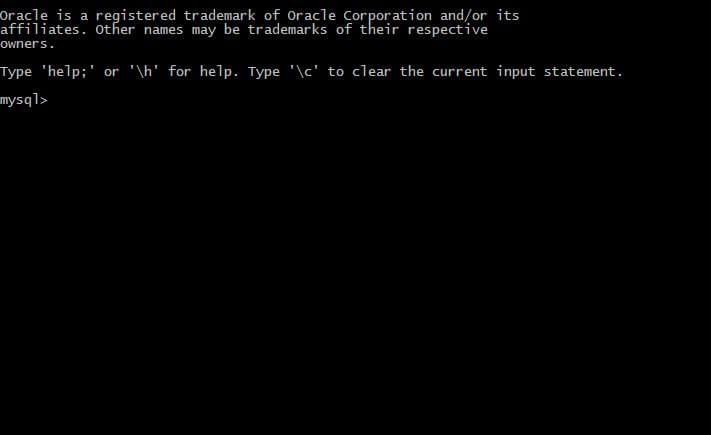
Agora precisamos digitar o comando:
ALTER USER 'root'@'localhost' IDENTIFIED WITH mysql_native_password BY 'SUA_SENHA';
Esse comando modifica o nosso usuário root com permissão para acesso no localhost com o hash do próprio mysql com a senha definida SUA_SENHA.
No MYSQL há algumas nuances que as vezes um programador iniciante não conhece e demora a descobrir. Uma delas é que onde escrevemos localhost, estamos definindo que esse usuário só pode ser acessado localmente, ou seja, diretamente da máquina que esta instalado o MYSQL, portanto se você deseja administrar seu banco de dados através de alguma interface de gerenciamento como o WorkBench ou o HeidSQL, você precisa mudar a configuração localhost para um % ou pelo ip fixo da máquina que você irá usar, por exemplo:
ALTER USER 'root'@'%' IDENTIFIED WITH mysql_native_password BY 'SUA_SENHA';
Esse comando diz para o nosso banco de dados, que tal usuário pode acessar o banco a partir de qualquer máquina.
Agora tudo que precisamos fazer é pedir que o banco de dados atualize suas configurações básicas já que alteramos os usuários. Fazemos isso através do comando:
FLUSH PRIVILEGES;
Pronto! Agora dê um exit para fazer um logout do banco de dados.
Acessando o banco de dados
Como alteramos o password do nosso usuário root, se digitarmos mysql para acessarmos o banco, teremos uma mensagem de erro como a exibia a seguir:

Esse erro acontece por que estamos tentando acessar o banco utilizando uma senha padrão de um usuário padrão. Como alteramos a senha de acesso ao banco precisamos informar que precisamos digitar a senha com a seguinte sintaxe:
mysql -u root -p
O comando acima informa o mysql através do -u qual é o usuário, no caso o root, em seguida colocamos -p e apertamos ENTER. O Mysql irá nos perguntar o password, com isso digitamos e conseguimos acessar nosso banco de dados.
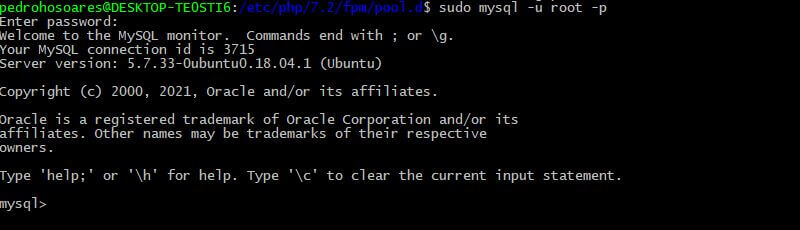
Pronto! Agora já temos um usuário para acessar nosso banco de dados.
*Nota: Não é recomendável que você use o usuário root para fazer suas ações, portanto, recomendamos que você leia nosso artigo sobre comandos de usuários no mysql para poder cadastrar outros usuários com suas permissões e com eles conectar os seus sites ou sistemas.
Cadastrando o banco de dados
Para cadastrar o banco de dados no MYSQL faça os seguintes passos:
- Acesse o terminal e coloque mysql -u root -p
- Depois de logar, coloque o comando create database nome_da_base_de_dados
Veja o nosso exemplo, criamos uma base de dados chamada wordpress:
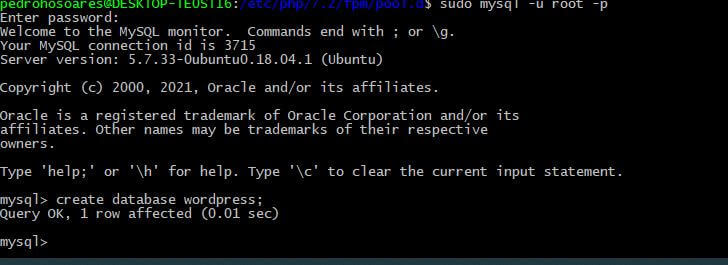
Pronto! Criamos uma base de dados MYSQL. O nome pode ser o que você preferir, recomendamos que utilize o nome do site que você irá utilizar para melhor administração.
No próximo tutorial iremos ensinar como fazer a instalação oficial do WordPress e seus arquivos usando a nossa base de dados criada, usando o NGINX configurado e com o PHP-FPM configurado.

Gostou do artigo? Deixe sua dúvida ou comentário